ซัมเมอร์เซล!
เผยแพร่แล้ว: 2023-07-30ลองนึกภาพว่าตื่นขึ้นมาในเช้าวันหนึ่งแล้วพบว่าเว็บไซต์ของคุณหายไปอย่างไร้ร่องรอยเนื่องจากความผิดพลาดทางเทคนิค การโจมตีที่เป็นอันตราย หรือเซิร์ฟเวอร์ล้มเหลว ผลกระทบอาจเป็นหายนะ ตั้งแต่การสูญเสียรายได้และปริมาณการใช้ข้อมูล ไปจนถึงชื่อเสียงที่เสียหายและผู้เข้าชมที่ไม่พอใจ
โชคดีที่มีวิธีแก้ปัญหาง่ายๆ แต่มีคุณค่าอย่างมากสำหรับฝันร้ายที่อาจเกิดขึ้นนี้: การสำรองข้อมูลเว็บไซต์ WordPress ของคุณเป็นประจำ กลยุทธ์การสำรองข้อมูลที่ครอบคลุมไม่เพียงแต่ปกป้องการลงทุนด้านดิจิทัลของคุณเท่านั้น แต่ยังมอบความอุ่นใจให้คุณในการพักผ่อนยามค่ำคืน โดยรู้ว่าความสมบูรณ์ของเว็บไซต์ของคุณอยู่ในการดูแลที่ดี
ในบทความนี้ เราจะพูดถึงความสำคัญของการสำรองไซต์ WordPress ของคุณและแนะนำคุณตลอดกระบวนการทีละขั้นตอนเพื่อสร้างรูทีนการสำรองข้อมูลที่เข้าใจผิดได้ บทความนี้มีทั้งวิธีการสำรองไซต์ WordPress ด้วยตนเองและการใช้ปลั๊กอิน มาดูรายละเอียดกัน
เหตุใดคุณจึงควรสำรองข้อมูลเว็บไซต์ WordPress ของคุณ
จำเป็นอย่างยิ่งที่จะต้องใช้กลยุทธ์การสำรองข้อมูลที่เหมาะสมกับความต้องการของเว็บไซต์ของคุณ การสำรองข้อมูลตามกำหนดเวลาเป็นประจำ ควรเก็บไว้นอกสถานที่ (บนเซิร์ฟเวอร์อื่นหรือที่เก็บข้อมูลบนคลาวด์) และแนะนำให้ใช้โซลูชันการสำรองข้อมูลอัตโนมัติเพื่อความปลอดภัยของไซต์ WordPress ของคุณ ต่อไปนี้คือสาเหตุสำคัญบางประการที่ทำให้การรักษาข้อมูลสำรองมีความสำคัญ:
- การป้องกันข้อมูลสูญหาย: เว็บไซต์มีความเสี่ยงต่อภัยคุกคามต่างๆ รวมถึงความพยายามในการแฮ็ก การติดมัลแวร์ การลบโดยไม่ตั้งใจ และเซิร์ฟเวอร์ล้มเหลว หากเหตุการณ์เหล่านี้เกิดขึ้นและคุณไม่มีข้อมูลสำรอง คุณเสี่ยงที่จะสูญเสียข้อมูลอันมีค่าของเว็บไซต์ทั้งหมด รวมถึงโพสต์ เพจ รูปภาพ การตั้งค่า และการปรับแต่ง
- กู้คืนได้ง่าย: ด้วยการสำรองข้อมูล คุณสามารถคืนค่าเว็บไซต์กลับเป็นสถานะการทำงานก่อนหน้านี้ได้อย่างรวดเร็วในกรณีที่เกิดปัญหาใดๆ วิธีนี้จะเป็นประโยชน์อย่างยิ่งหากคุณเผชิญกับการละเมิดความปลอดภัยหรือพบปัญหาทางเทคนิคที่สำคัญ เนื่องจากคุณสามารถย้อนกลับไปใช้เว็บไซต์เวอร์ชันเสถียรได้
- ประหยัดเวลาและค่าใช้จ่าย: ในกรณีที่ข้อมูลสูญหายหรือปัญหาเกี่ยวกับเว็บไซต์ การกู้คืนจากข้อมูลสำรองมักจะทำได้เร็วกว่าและประหยัดค่าใช้จ่ายมากกว่าการพยายามแก้ไขปัญหาและกู้คืนเว็บไซต์โดยไม่มีข้อมูลสำรอง
- การอัปเดต WordPress และความขัดแย้งของปลั๊กอิน: WordPress เผยแพร่การอัปเดตสำหรับซอฟต์แวร์หลัก ธีม และปลั๊กอินอย่างสม่ำเสมอ บางครั้ง การอัปเดตเหล่านี้อาจทำให้เกิดความขัดแย้งและนำไปสู่ข้อผิดพลาดที่ไม่คาดคิดหรือแม้แต่เว็บไซต์ที่ใช้งานไม่ได้ หากคุณมีข้อมูลสำรอง คุณสามารถอัปเดตไซต์ของคุณได้อย่างมั่นใจ โดยทราบว่าคุณสามารถเปลี่ยนกลับเป็นข้อมูลสำรองได้หากมีสิ่งผิดปกติเกิดขึ้น
- การย้ายข้อมูลไปยังเซิร์ฟเวอร์หรือโดเมนใหม่: หากคุณวางแผนที่จะย้ายไซต์ WordPress ของคุณไปยังผู้ให้บริการโฮสติ้งรายอื่นหรือเปลี่ยนชื่อโดเมน การสำรองข้อมูลจะทำให้กระบวนการย้ายข้อมูลราบรื่นขึ้นมาก คุณสามารถคืนค่าข้อมูลสำรองบนเซิร์ฟเวอร์หรือโดเมนใหม่ โดยไม่ต้องสร้างไซต์ใหม่ตั้งแต่ต้น
- ความปลอดภัย: การรู้ว่าคุณมีเว็บไซต์สำรองไว้จะมอบความอุ่นใจ การใช้งานเว็บไซต์มีความเสี่ยงมากมาย และการมีเครือข่ายความปลอดภัยในรูปแบบของการสำรองข้อมูลทำให้มั่นใจได้ว่าคุณสามารถฟื้นตัวจากสถานการณ์หายนะได้แทบทุกชนิด
- การพัฒนาและการทดสอบ: การสำรองข้อมูลมีประโยชน์สำหรับนักพัฒนาและนักออกแบบที่ต้องการทดสอบคุณสมบัติ ธีม หรือปลั๊กอินใหม่ของเว็บไซต์ ก่อนที่จะทำการเปลี่ยนแปลงที่สำคัญ พวกเขาสามารถสร้างข้อมูลสำรองและเปลี่ยนกลับได้อย่างง่ายดายหากสิ่งต่างๆ ไม่เป็นไปตามแผนที่วางไว้
วิธีสำรองไซต์ WordPress
การสำรองข้อมูลไซต์ WordPress ของคุณเป็นสิ่งสำคัญเพื่อให้แน่ใจว่าคุณสามารถกู้คืนเว็บไซต์ของคุณได้ในกรณีที่ข้อมูลสูญหาย ปัญหาด้านความปลอดภัย หรือปัญหาที่คาดไม่ถึง มีหลายวิธีในการสำรองข้อมูลไซต์ WordPress และฉันจะให้วิธีการที่เป็นที่นิยมแก่คุณ:
- ใช้ปลั๊กอินสำรอง WordPress
- สำรองข้อมูล WordPress ด้วยตนเองผ่าน cPanel
- สร้างข้อมูลสำรองของไซต์ WordPress ด้วยเครื่องมือผู้ให้บริการโฮสติ้ง
โปรดทราบว่าขั้นตอนการสำรองข้อมูลอาจแตกต่างกันเล็กน้อย ขึ้นอยู่กับสภาพแวดล้อมการโฮสต์และวิธีการสำรองข้อมูลที่คุณเลือก จำเป็นต้องปฏิบัติตามคำแนะนำเฉพาะจากปลั๊กอินสำรองหรือผู้ให้บริการโฮสติ้งของคุณ ตรวจสอบไฟล์สำรองของคุณอีกครั้งเพื่อให้แน่ใจว่ามีข้อมูลที่จำเป็นก่อนที่จะทำการเปลี่ยนแปลงใด ๆ กับไซต์สดของคุณ
วิธีที่ 1: วิธีใช้ปลั๊กอินสำรอง WordPress
วิธีที่ง่ายที่สุดในการสำรองข้อมูลไซต์ WordPress ของคุณคือการใช้ปลั๊กอินสำรอง WordPress การสำรองข้อมูลไซต์ WordPress ของคุณด้วยปลั๊กอินเป็นวิธีที่ง่ายและมีประสิทธิภาพเพื่อให้แน่ใจว่าคุณมีสำเนาของข้อมูล ไฟล์ และฐานข้อมูลของเว็บไซต์ ซึ่งคุณสามารถใช้เพื่อกู้คืนเว็บไซต์ของคุณในกรณีที่เกิดปัญหาที่ไม่คาดคิดหรือข้อมูลสูญหาย ที่นี่เราจะแสดงขั้นตอนในการสำรองข้อมูลเว็บไซต์ WordPress โดยใช้ปลั๊กอิน
มีปลั๊กอินสำรองหลายตัวสำหรับ WordPress ทั้งแบบฟรีและแบบพรีเมียม คุณสามารถเปรียบเทียบคุณสมบัติและค้นหาปลั๊กอินสำรอง WordPress ที่เหมาะกับเว็บไซต์ของคุณ
อย่างไรก็ตาม สำหรับคำแนะนำนี้ เราจะใช้ UpdraftPlus เป็นตัวอย่าง เนื่องจากมีการใช้กันอย่างแพร่หลายและนำเสนอเวอร์ชันฟรีพร้อมคุณสมบัติที่จำเป็น
ขั้นตอนที่ 1: ติดตั้งปลั๊กอิน
ขั้นตอนแรกคือการติดตั้งปลั๊กอินสำรอง UpdraftPlus WordPress สำหรับการที่,
- ไปที่ ปลั๊กอิน > เพิ่มใหม่ จากแดชบอร์ด WordPress ของคุณ
- ค้นหา UpdraftPlus จากไดเร็กทอรี
- ติดตั้งและเปิดใช้งานปลั๊กอิน
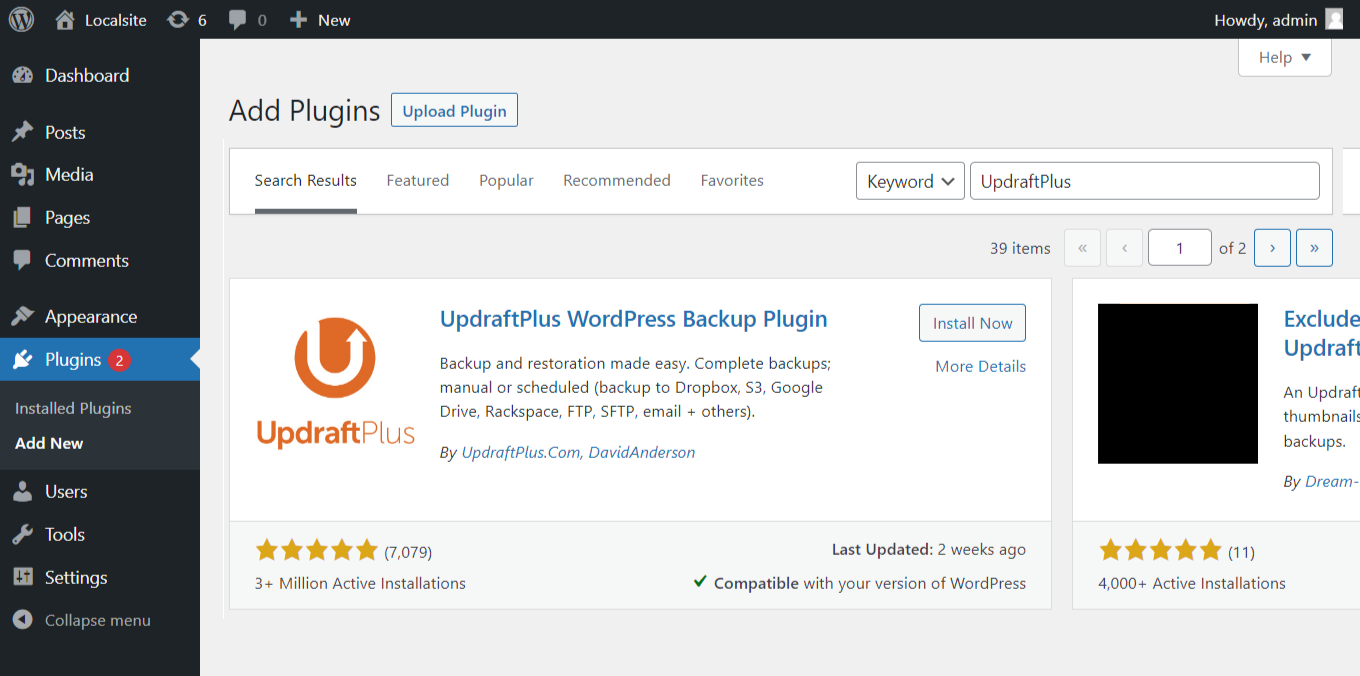
หลังจากติดตั้งและเปิดใช้งานเสร็จแล้ว ให้ไปยังขั้นตอนถัดไป
ขั้นตอนที่ 2: กำหนดค่า UpdraftPlus
เมื่อเปิดใช้งานแล้ว คุณจะพบปลั๊กอิน UpdraftPlus อยู่ในแดชบอร์ด WordPress ของคุณ คลิกที่ "การตั้งค่า" ภายใต้ UpdraftPlus
ในส่วนการตั้งค่า คุณสามารถเลือกความถี่ที่คุณต้องการสร้างข้อมูลสำรอง (เช่น รายวัน รายสัปดาห์ รายเดือน) และตำแหน่งที่คุณต้องการจัดเก็บข้อมูลสำรอง UpdraftPlus ช่วยให้คุณสามารถจัดเก็บข้อมูลสำรองในตำแหน่งต่างๆ เช่น:
- อีเมล
- เซิร์ฟเวอร์ FTP
- UpdraftPlus Vault (บริการชำระเงิน)
- เลือกกำหนดการสำรองข้อมูลและตัวเลือกพื้นที่เก็บข้อมูลที่คุณต้องการ
- บริการพื้นที่เก็บข้อมูลระยะไกล เช่น Dropbox, Google Drive, Amazon S3 เป็นต้น
เลือกกำหนดการสำรองข้อมูลและตัวเลือกพื้นที่เก็บข้อมูลที่คุณต้องการ
ขั้นตอนที่ 3: เริ่มการสำรองข้อมูล WordPress
หลังจากกำหนดการตั้งค่าแล้ว ให้คลิกที่ปุ่ม “บันทึกการเปลี่ยนแปลง” เพื่อบันทึกการตั้งค่าของคุณ จากนั้นคลิกที่ปุ่ม "สำรองข้อมูลทันที" เพื่อเริ่มกระบวนการสำรองข้อมูล

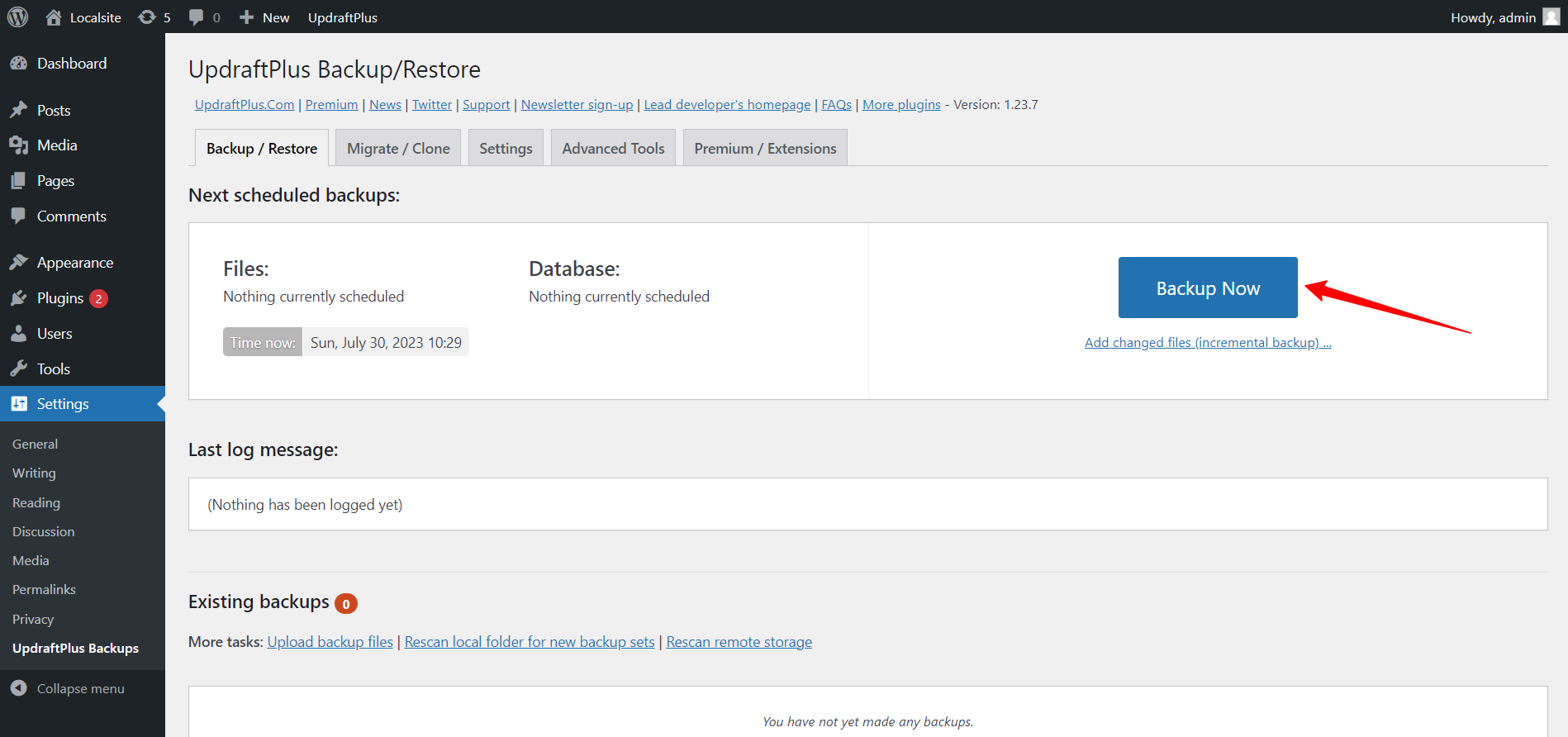
ขั้นตอนที่ 4: รอให้การสำรองข้อมูลเสร็จสิ้น
ปลั๊กอินจะสร้างข้อมูลสำรองของไซต์ WordPress ของคุณ เวลาที่ใช้ขึ้นอยู่กับขนาดของไซต์และประสิทธิภาพของเซิร์ฟเวอร์ ทางที่ดีควรหลีกเลี่ยงการเปลี่ยนแปลงที่สำคัญในไซต์ของคุณในระหว่างขั้นตอนนี้
ตอนนี้การสำรองข้อมูล WordPress ของคุณพร้อมแล้ว ในการคืนค่าไซต์ของคุณจากข้อมูลสำรอง ให้ไปที่แท็บสำรองข้อมูล / คืนค่า แล้วคลิกที่ปุ่มคืนค่าถัดจากวันที่สำรองข้อมูลที่คุณต้องการใช้ คุณจะเห็นป๊อปอัปอื่นซึ่งคุณสามารถเลือกส่วนประกอบที่จะกู้คืนได้
คลิกที่คืนค่าและรอให้กระบวนการเสร็จสิ้น คุณจะเห็นข้อความแจ้งว่าข้อมูลสำรองของคุณได้รับการกู้คืนแล้ว
วิธีสำรองเว็บไซต์ WordPress โดยไม่ต้องใช้ปลั๊กอิน
หากคุณไม่ต้องการใช้ปลั๊กอินเพื่อสำรองไซต์ WordPress ของคุณ คุณมีตัวเลือกสองสามอย่าง คุณสามารถใช้เครื่องมือสำรองข้อมูลในตัวจากผู้ให้บริการโฮสติ้ง หรือสำรองไฟล์ไซต์และฐานข้อมูลด้วยตนเองจาก cPanel ของเว็บไซต์
ในแง่ของเครื่องมือเว็บโฮสติ้ง บริการโฮสติ้งที่แตกต่างกันมีแนวทางและเครื่องมือที่แตกต่างกัน ดังนั้นจึงเป็นการดีที่สุดที่จะตรวจสอบทรัพยากรจากผู้ให้บริการโฮสติ้งของคุณเพื่อทำการสำรองข้อมูลเว็บไซต์ WordPress โดยใช้เครื่องมือของพวกเขา
ตอนนี้เราจะแสดงวิธีการสำรองข้อมูลเว็บไซต์ WordPress ของคุณด้วยตนเองอย่างราบรื่น
วิธีที่ 2: วิธีสำรองไซต์ WordPress ด้วยตนเองจาก cPanel
ในการสำรองข้อมูลไซต์ WordPress ของคุณด้วยตนเองจาก cPanel ให้ทำตามคำแนะนำทีละขั้นตอนเหล่านี้:
ขั้นตอนที่ 1: ลงชื่อเข้าใช้ cPanel และค้นหา "ตัวจัดการไฟล์"
ไปที่หน้าเข้าสู่ระบบ cPanel ของบริการโฮสติ้งของคุณ แล้วป้อนชื่อผู้ใช้และรหัสผ่านเพื่อเข้าสู่ระบบ เมื่อเข้าสู่ระบบแล้ว คุณจะเห็นส่วนต่างๆ ใน cPanel มองหาส่วน "ไฟล์" และคลิกที่ " ตัวจัดการไฟล์ "
ขั้นตอนที่ 2: ไปที่โฟลเดอร์การติดตั้ง WordPress ของคุณ
ในตัวจัดการไฟล์ คุณจะเห็นรายการไดเร็กทอรีและไฟล์ต่างๆ ไปที่ไดเรกทอรีรากที่ติดตั้ง WordPress ของคุณ ซึ่งมักจะเป็นโฟลเดอร์ “ public_html ” หรือไดเร็กทอรีย่อยภายในโฟลเดอร์
ขั้นตอนที่ 3: เลือกไฟล์และโฟลเดอร์ WordPress ทั้งหมด
เมื่อคุณอยู่ในไดเร็กทอรีการติดตั้ง WordPress ให้เลือกไฟล์และโฟลเดอร์ทั้งหมด คุณสามารถทำได้โดยคลิกช่องทำเครื่องหมายถัดจากคอลัมน์ " ชื่อ " ที่ด้านบนของรายการไฟล์ จะเป็นการเลือกไฟล์และโฟลเดอร์ทั้งหมดในไดเร็กทอรีปัจจุบัน
ขั้นตอนที่ 4: สร้างโฟลเดอร์สำรองและย้ายไฟล์ที่เลือก
เป็นความคิดที่ดีที่จะสร้างโฟลเดอร์แยกต่างหากเพื่อจัดเก็บข้อมูลสำรองของคุณ ในการดำเนินการนี้ ให้คลิกที่ปุ่ม " โฟลเดอร์ใหม่ " ในเมนูด้านบน และตั้งชื่อโฟลเดอร์ (เช่น "สำรองข้อมูล")
หากคุณสร้างโฟลเดอร์สำรองข้อมูลในขั้นตอนก่อนหน้า ให้คลิกปุ่ม "ย้าย" ในเมนูด้านบน จากนั้นเลือกโฟลเดอร์สำรองข้อมูลที่คุณเพิ่งสร้างขึ้น ขั้นตอนนี้เป็นทางเลือก แต่จะช่วยให้การสำรองข้อมูลของคุณเป็นระเบียบ
ขั้นตอนที่ 5: บีบอัดไฟล์และดาวน์โหลดไฟล์สำรอง
เลือกไฟล์และโฟลเดอร์ WordPress ทั้งหมดอีกครั้ง จากนั้น คลิกที่ปุ่ม "บีบอัด" ในเมนูด้านบน เลือกรูปแบบการบีบอัดที่คุณต้องการ (เช่น zip) แล้วตัวจัดการไฟล์จะสร้างไฟล์บีบอัดที่มีไฟล์ WordPress ของคุณ
เมื่อขั้นตอนการบีบอัดเสร็จสิ้น คุณจะเห็นไฟล์บีบอัดใหม่ในไดเร็กทอรีเดียวกันกับไฟล์ WordPress ของคุณ คลิกขวาที่มันแล้ว คลิก "ดาวน์โหลด" เพื่อบันทึกข้อมูลสำรองลง ในเครื่องคอมพิวเตอร์ของคุณ
ขั้นตอนที่ 6: ส่งออกฐานข้อมูล WordPress
ไฟล์สำรองที่สร้างขึ้นในขั้นตอนก่อนหน้านี้ประกอบด้วยไฟล์ของไซต์ WordPress ของคุณ หากไซต์ WordPress ของคุณใช้ฐานข้อมูล (ซึ่งโดยปกติจะเป็นกรณีนี้) คุณจะต้องส่งออกฐานข้อมูลแยกต่างหาก ในการทำเช่นนี้ ให้กลับไปที่หน้าแรกของ cPanel และ มองหา “phpMyAdmin” ในส่วน “ฐานข้อมูล” เข้าถึง phpMyAdmin และเลือกฐานข้อมูลของไซต์ WordPress ของคุณ คลิกที่แท็บ " ส่งออก " เลือกวิธีการส่งออก (โดยปกติคือ "ด่วน" หรือ "กำหนดเอง") จากนั้นคลิก "ไป" เพื่อดาวน์โหลดไฟล์ฐานข้อมูล SQL
สุดท้าย ตอนนี้ คุณจะสามารถสำรองไซต์ WordPress ของคุณได้ด้วยตนเองจาก cPanel อย่าลืมจัดเก็บไฟล์สำรองไว้ในตำแหน่งที่ปลอดภัย ไม่ว่าจะในเครื่องคอมพิวเตอร์ของคุณหรือบนที่เก็บข้อมูลบนคลาวด์ เพื่อให้แน่ใจว่าคุณสามารถกู้คืนไซต์ของคุณได้อย่างง่ายดายหากจำเป็น
เมื่อใดควรสำรองไซต์ WordPress
การสำรองข้อมูลไซต์ WordPress ของคุณอย่างสม่ำเสมอเป็นสิ่งสำคัญเพื่อให้แน่ใจว่าคุณมีสำเนาล่าสุดของข้อมูลและไฟล์ของเว็บไซต์ของคุณ ในกรณีที่เกิดปัญหาหรือภัยพิบัติที่ไม่คาดคิด ความถี่ของการสำรองข้อมูลขึ้นอยู่กับความถี่ในการอัปเดตเนื้อหาเว็บไซต์ของคุณ และข้อมูลของไซต์มีความสำคัญต่อคุณมากเพียงใด ต่อไปนี้เป็นหลักเกณฑ์ทั่วไปสำหรับการสำรองข้อมูลไซต์ WordPress ของคุณ:
- ก่อนการอัปเดตหรือการเปลี่ยนแปลงที่สำคัญ
- ก่อนติดตั้งปลั๊กอินหรือธีมใหม่
- ก่อนทำการเปลี่ยนแปลงเนื้อหาที่สำคัญ
- ก่อนเรียกใช้การบำรุงรักษาหรือสแกนความปลอดภัย
- ก่อนย้ายหรือเปลี่ยนผู้ให้บริการโฮสติ้ง
ยิ่งไปกว่านั้น คุณสามารถพิจารณาทำการสำรองข้อมูลรายวัน รายสัปดาห์ หรือรายเดือน ความถี่ขึ้นอยู่กับความถี่ที่คุณเผยแพร่เนื้อหาใหม่หรืออัปเดตเนื้อหาที่มีอยู่ หากเว็บไซต์ของคุณประสบปัญหาการเข้าชมสูงหรือมีการอัปเดตเนื้อหาบ่อยครั้ง ให้พิจารณาสำรองข้อมูลบ่อยขึ้น

สรุป
โดยสรุป การสำรองไซต์ WordPress ของคุณหมายถึงการปกป้องการทำงานหนักและข้อมูลของคุณ กลยุทธ์การสำรองข้อมูลที่เชื่อถือได้ให้ความรู้สึกปลอดภัย ทำให้มั่นใจได้ว่าข้อมูล เนื้อหา และการกำหนดค่าของเว็บไซต์ของคุณปลอดภัยจากภัยพิบัติที่ไม่คาดคิด การโจมตีทางไซเบอร์ หรือข้อผิดพลาดโดยไม่ได้ตั้งใจ
ตลอดคู่มือนี้ เราได้อธิบายวิธีสำรองไซต์ WordPress ด้วยวิธีต่างๆ เราได้อธิบายทั้งสองวิธีรวมถึงการสำรองข้อมูลด้วยตนเองโดยใช้ cPanel และการใช้ปลั๊กอินสำรอง WordPress แต่ละวิธีนำเสนอข้อดีของตัวเองและตอบสนองความต้องการของผู้ใช้ที่แตกต่างกัน
ไม่ว่าคุณจะเป็นผู้เริ่มต้นหรือผู้ใช้ WordPress ที่มีประสบการณ์ การใช้เวลาในการใช้กลยุทธ์การสำรองข้อมูลเป็นหนึ่งในการลงทุนที่ดีที่สุดที่คุณสามารถทำได้สำหรับเว็บไซต์ของคุณ เพื่อปรับปรุงความปลอดภัยและปกป้องทรัพย์สินดิจิทัลของคุณ!
